Avez-vous déjà pensé à convertir une vidéo en une séquence d'images PNG ? De nombreux outils prétendent qu'ils sont capables de convertir MP4 en PNG, mais la vérité est frustrante. La plupart d'entre eux ne peuvent pas convertir la vidéo en séquence d'images. Ne vous inquiétez pas. Voici comment extraire des images de MP4 et les enregistrer au format PNG.
PNG, abréviation de Portable Network Graphics, est un format de fichier graphique raster qui prend en charge la compression de données sans perte. Et il a été développé comme un remplacement amélioré et non breveté du GIF.
Vous cherchez un moyen de convertir MP4 en PNG ? Alors vous êtes au bon endroit. Ici, nous allons vous montrer comment convertir MP4 en PNG à une vitesse rapide. Si vous souhaitez transformer plusieurs images PNG en une vidéo MP4, MiniTool MovieMaker est recommandé.
Conversion en ligne
Online-Convert est un convertisseur de fichiers en ligne qui peut facilement convertir des archives, audio, CAO, appareil, document, ebook, hachage, image, logiciel, vidéo, service Web sans installation de logiciel nécessaire.
C'est la meilleure option pour convertir une vidéo en images. Téléchargez simplement le fichier vidéo MP4 depuis Dropbox, Google Drive ou votre ordinateur local, puis chaque image de la vidéo que vous avez téléchargée sera convertie en image PNG.
Cependant, dans le plan gratuit, vous ne pouvez convertir que des fichiers d'une taille maximale de 100 Mo et effectuer 20 conversions par jour.
Comment :
- Accédez à online-convert.com sur votre navigateur Web.
- Ouvrez la liste déroulante Sélectionner le format cible dans la section Convertisseur d'image et sélectionnez Convertir en PNG .
- Cliquez sur Choisir des fichiers pour télécharger le fichier vidéo MP4 que vous souhaitez convertir. Vous pouvez également ajouter le fichier depuis Dropbox, Google Drive ou en collant son URL.
- Maintenant, vous pouvez ajuster la qualité de l'image, changer la taille de l'image, etc.
- Appuyez sur Lancer la conversion et attendez patiemment.
- Cliquez sur Télécharger les fichiers sélectionnés au format ZIP pour enregistrer toutes les images PNG.
Article connexe :Comment créer une vidéo à partir d'images gratuitement
Ezgif
Le prochain convertisseur MP4 en PNG que nous aimerions vous présenter est Ezgif. Comme son nom l'indique, Ezgif est une plate-forme en ligne où vous pouvez créer des GIF, redimensionner des GIF, inverser des GIF, recadrer des GIF, couper des GIF, optimiser des GIF, diviser des GIF, ajouter du texte au GIF, etc.
En dehors de cela, il vous permet également de convertir n'importe quel type de vidéo en une séquence d'images PNG et de les télécharger dans une archive zip. Si vous préférez extraire des images au format JPG au lieu de PNG, vous pouvez utiliser son outil Vidéo vers JPG. Cependant, la taille de fichier maximale prise en charge par ce site est de 100 Mo.
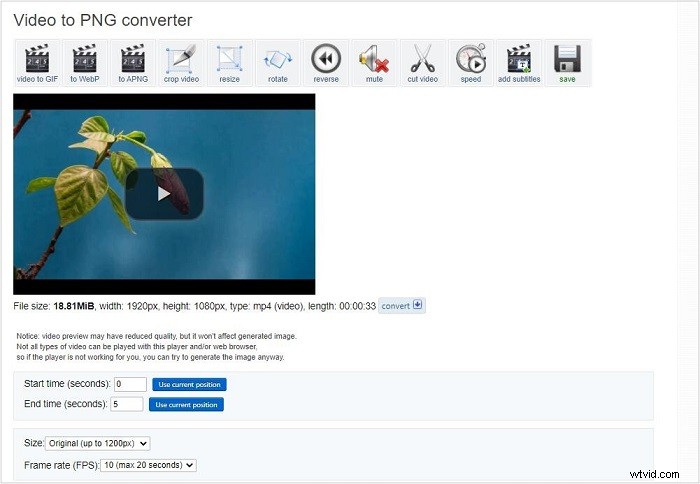
Comment :
- Visitez ezgif.com sur votre navigateur Web.
- Aller à Vidéo vers GIF> Vidéo en PNG .
- Cliquez sur Choisir un fichier ou collez l'URL de la vidéo pour télécharger le fichier MP4 cible.
- Appuyez sur Télécharger la vidéo !
- Ensuite, vous pouvez découper la vidéo, modifier la taille des images de sortie, ajuster la fréquence d'images, etc.
- Appuyez sur Convertir en PNG !
- Cliquez sur Télécharger les images au format ZIP pour enregistrer les images PNG extraites.
Conclusion
Avez-vous maîtrisé comment convertir MP4 en PNG après avoir lu ce tutoriel ? Si vous avez des questions ou des suggestions concernant l'utilisation de MiniTool MovieMaker pour transformer des images PNG en vidéo, veuillez nous en informer via [email protected] ou les partager dans la section des commentaires ci-dessous.
